仕事や趣味で共有フォルダにアクセスし、ファイルを受け渡ししているユーザーも多いと思います。ストレージを使わずにファイルにアクセスできるので重宝しますよね。
しかし、共有フォルダにアクセスしようとしても「アクセスが拒否されました」や「アクセスできません。このネットワークリソースを使用するアクセス許可がない可能性があります。」などのエラーが出て接続できないケースがあります。
今回は、Windows10の共有フォルダへのアクセスができない場合の対処法を詳しくまとめましたので、参考にしてみてください。
Windows10で共有フォルダにアクセスできない原因
Windows10で共有フォルダにアクセス時にエラーが出る場合、主に次のような原因が考えられます。
- Windowsの資格情報に問題がある
- 共有設定が「オフ」に設定されている
- パスワード設定がされていない
- ファイル・フォルダの権限が設定できていない
- 同一ネットワーク上にない(pingが通らない)
- アクセスできるPC台数の制限
- 共有側のパソコンに異常がある
上記の詳しい内容について順に解説していきます。
共有フォルダにアクセスできない時の対処法
対処1: 資格情報を再度追加してみる
Windows10アップデート後にローカルアカウントの資格情報に不具合が起きるケースがあるようです。
Windowsアップデートのシステム修正に起因しており、ローカルアカウントとMicrosoftのアカウントがリンクしてしまっていることが原因です。
また、一度設定した資格情報に問題があり、共有フォルダにアクセスできないケースもあります。
一旦、Windows資格情報で共有フォルダの資格情報を削除して再度追加してみて下さい。
Windows資格情報を再度追加する手順
Windows10で資格情報を再追加するには、次の手順で操作します。
- 「スタート」→「Windowsシステムツール」→「コントロールパネル」を開きます。
- 「ユーザーアカウント」をクリックします。
- [資格情報マネージャー]の項目にある「Windows資格情報の管理」をクリックします。
- [Windows資格情報]の画面が開きます。一覧に共有フォルダのホスト名(もしくはIPアドレス)をクリックし「削除」を選択します。
- 「このWindows資格情報を完全に削除しますか?」と出たら「はい」をクリックします。資格情報が削除されます。
- 「Windows資格情報の追加」をクリックします。
- 「共有フォルダのホスト名(もしくはIPアドレス)」と共有フォルダにアクセスできる「ユーザー名」と「パスワード」を入力して「OK」をクリックします。
資格情報が登録できたら、再度共有フォルダにアクセスできないか確認して下さい。
対処2: ネットワーク探索とファイルの共有を有効にする
共有とネットワーク探索の機能が無効になっていることが原因で、共有フォルダがPCで表示されなかったり、アクセスできないケースが考えられます。
特に共有設定を行うPCで、「ファイルとプリンターの共有を有効にする」と「ネットワーク探索を有効にする」がオフになっていると、共有ができないため設定を再度確認して下さい。
また、共有フォルダをアクセスする側のPCでも、ネットワーク探索の機能を有効にする必要があることに注意してください。
ネットワーク探索とファイルの共有を有効にするには、次の手順で操作します。
- 「Windowsマーク」を右クリックして「ネットワーク接続」を選択します。
- 右ペインで「ネットワークと共有センター」、もしくは「共有オプション」をクリックします。
- 「ネットワークと共有センター」が開いたら、左ペインで「共有の詳細設定の変更」をクリックします。
- [プライベート]、[ゲストとまたはパブリック]、[すべてのネットワーク]の中から(現在のプロファイル)と書かれた設定を開きます。
- 共有フォルダを設定したPCとアクセスするPCで、次のオプションを「オン」に変更してください。
- 共有フォルダを設定したPC: 「ネットワーク探索を有効にする」と「ファイルとプリンターの共有を有効にする」
- 共有フォルダにアクセスするPC: 「ネットワーク探索を有効にする」
対処3: パスワード設定を変更する
ファイルを共有する側のPCの共有設定で「パスワード保護共有を有効にする」にチェックが入っている場合、Windowsのアカウントにサインイン時のパスワードを設定する必要があります。
サインイン時のパスワードを設定していない場合は、次の手順で設定を行なってください。
- 「Windowsマーク」を右クリックして「設定」を選択します。
- Windowsの設定で「アカウント」をクリックします。
- 左ペインで「サインイン オプション」をクリックします。
- 右ペインで「パスワード」を選択して「変更」をクリックします。
- 案内に従ってパスワードを設定します。
ファイルを共有する側のPCでパスワードが設定できたら、再度アクセスを試して資格情報のユーザー名とパスワードの入力を行なってください。
パスワード入力を無効にする場合
共有フォルダへのアクセス時にパスワードの入力を省略したい場合は、共有側のパソコンでパスワード保護共有を無効にすることもできます。
- 「Windowsマーク」を右クリックして「ネットワーク接続」を選択します。
- 右ペインで「ネットワークと共有センター」、もしくは「共有オプション」をクリックします。
- 「ネットワークと共有センター」が開いたら、左ペインで「共有の詳細設定の変更」をクリックします。
- 「すべてのネットワーク」をクリックで展開して、「パスワード保護共有を無効にする」のオプションを選択して「変更の保存」をクリックします。
以上の設定で、共有フォルダにパスワードの入力なしでアクセスすることができます。
対処4: SMB1.0/CIFSファイル共有のサポート機能を有効にする
環境によってはWindowsのSMB1.0/CIFSファイル共有のサポート機能がオンにすると、共有フォルダにアクセスできる可能性があります。
ただし、SMB1.0/CIFSファイル共有のサポートは、過去に脆弱性が発見されたため、デフォルトで無効化された機能です。有効にするとセキュリティリスクが高まる点に注意してください。
この機能を有効にするには、アクセスする側のPCで以下の手順で操作してください。
- 「Windowsマーク」の右にある検索フォームに「appwiz.cpl」と入力して候補に表示される「appwiz.cpl - コントロールパネル項目」をクリックします。
- 左メニューから「Windows機能の有効化または無効化」をクリックします。
- 「SMB1.0/CIFSファイル共有のサポート」のチェックボックスをオンにして「OK」をクリックします。
- 「必要な変更が完了しました」と表示されたら、「今すぐ再起動」をクリックしてパソコンを再起動します。
設定を変更してパソコンを再起動できたら、共有フォルダにアクセスできるか確認します。
対処5: 共有のアクセス許可を設定する
作成した共有フォルダにアクセス権限を設定していないことが原因で、共有フォルダにアクセスできないケースが考えられます。
そのため、共有する側のPCで共有フォルダにアクセス許可の設定をしていない場合は、次の手順で設定を行なってください。
- 共有フォルダを右クリックして「プロパティ」を選択します。
- 「共有」タブを開いて「共有」をクリックします。アクセス権の設定画面が開きます。
- 一覧に「Everyone」がある場合は、選択して「削除」をクリックします。
- 「矢印」をクリックして「共有を許可するユーザー」を選択して「追加」を選択します。
- 共有するアカウントを新しく追加したい場合は、[新しいユーザーの作成...]を選択してアクセス用のWindowsのアカウントを作成してください。
- ユーザーを追加できたらアクセス権限を設定して「OK」をクリックします。
- 追加したユーザーの編集・上書き・保存を許可したい場合は、「読み取り/書き込み」を選択してください。
共有フォルダにアクセスできるユーザーを設定できたら、他のPCから共有フォルダへのアクセスを試してください。
ネットワーク資格情報の入力が出たら、許可したユーザー名とパスワードを入力することでアクセスできます。
対処6: 共有側のパソコンを再起動する
共有側のパソコンがネットワークに接続していなかったり、電源が入っていない場合、他のパソコンからアクセスすることができません。
また、共有しているパソコンがアップデート中だったり、フリーズ等の不具合が起きている場合も、アクセスが不安定になることが考えられます。
共有側のパソコンが正常に動作しているか確認しましょう。動作が不安定のようであれば一旦再起動をしてみましょう。
対処7: ネットワーク設定を確認する
別のネットワークから共有フォルダへアクセスするには、基本的にルーティング設定をしないとアクセスすることができません。
これはファイルを渡す側と受け取り側のネットワークが違うことが原因です。
そのため、特殊な設定の例外を除いて、閲覧したいファイルが同一の社内LANや自宅LANに属していなければ、ファイル共有は基本的に行えません。
同一ネットワーク上にパソコンが属しているか確認するには、適当なフォルダを開いて左メニューから[ネットワーク]を選択しましょう。相手のコンピュータ名が表示されれば同じネットワーク上に属しています。
コマンドプロンプトからpingを送ることで、応答が返ってくるかで、ネットワークの接続を確認することもできます。
対処8: IPアドレスでアクセスしてみる
DNSに問題があることが原因で共有フォルダにアクセスできないケースがあります。
ホスト名でアクセスしている場合は、IPアドレスを指定して共有フォルダにアクセスしてみましょう。
IPアドレスを確認する方法
共有フォルダがWindowsの場合は、次の手順でIPアドレスを確認することができます。
- 「スタート」→「Windowsシステムツール」→「コマンドプロンプト」をクリックします。
- 「ipconfig」と入力してエンターキーを押します。
- 「IPv4 Address」の項目が共有フォルダのIPアドレスになります。
IPアドレスで共有フォルダにアクセスする
- エクスプローラを開いて「アドレスバー」に[\\共有フォルダのIPアドレス]を入力してエンターキーを押します。
- フォルダのパスがわかっている場合は[\\共有フォルダのIPアドレス\フォルダ名]と入力します。(例:\\192.168.1.10\shared)
- 資格情報の入力が出た場合は、「ユーザー名」と「パスワード」を入力します。
以上の手順で、IPアドレスで共有フォルダにアクセスすることができます。この方法でアクセスできる場合は、ホスト名の名前解決ができていないことが考えられます。
対処9: アクセス可能なPC台数の制限を確認する
Windows10の共有フォルダの同時接続数は、最大で20人まで設定できます。
そのため人数の多い会社などで1つの共有フォルダを皆で使っていると、
上記のようなエラーが表示されアクセスできないケースがあります。
対策としては、共有するフォルダを利用するユーザーが20人を上回らないよう分散するか、同時接続数の上限値が高いファイルサーバーを導入しましょう。
対処10: セキュリティポリシーを変更する
パスワードなしの設定で共有フォルダにアクセスができない場合は、共有する側のPCでセキュリティポリシーを変更すると正常にアクセスできる可能性があります。
ただし、セキュリティポリシーを変更するとセキュリティのリスクが高まる点に注意して下さい。
セキュリティポリシーを変更する具体的な変更内容は次のとおりです。
- 「Windowsマーク」を右クリックして「ファイル名を指定して実行」を選択します。
- 「secpol.msc」と入力してEnterを押し、ローカルセキュリティポリシーエディタを起動します。
- 左ペインで「ローカルポリシー」のツリーを展開して、「セキュリティオプション」を選択します。
- 右ペインで「アカウント: ローカルアカウントの空のパスワードの使用をコンソールログオンのみに制限する」をダブルクリックして開きます。
- 「無効」を選択して「OK」をクリックします。
- PCを再起動して設定を反映します。
共有する側のPCでセキュリティポリシーが変更できたら、共有フォルダへのアクセスができるようになったか確認してください。
対処11: グループポリシーでゲストログオンを許可する
最新のWindows10では、共有フォルダに「Everyone」のアクセス許可を設定すると、アクセスが拒否される仕様になっています。
従来のようにゲストユーザーでアクセスを許可したい場合は、アクセスするPC側を操作して次の手順でグループポリシーを変更してください。
- 「Windowsマーク」を右クリックして「ファイル名を指定して実行」を選択します。
- 「gpedit.msc」と入力して「OK」をクリックします。
- 左ペインで「コンピューターの構成」→「管理用テンプレート」→「ネットワーク」の順にツリーを展開して「Lanmanワークステーション」をクリックします。
- 右ペインで「安全でないゲストログオンを有効にする」をダブルクリックします。
- 「有効」のオプションを選択して「OK」をクリックします。
- PCを再起動してグループポリシーを反映します。
対処12: レジストリでゲストログオンを許可する
Windows10のHomeエディションの場合は、グループポリシーを設定することができないため、レジストリを編集する必要があります。
レジストリでゲストユーザーでのアクセスを許可するには、次の手順で操作します。
- 「Windowsマーク」を右クリックして「ファイル名を指定して実行」を選択します。
- 「regedit」と入力して「OK」をクリックします。
- ツリーを展開して次のキーに移動します。
コンピューター\HKEY_LOCAL_MACHINE\SYSTEM\CurrentControlSet\Services\LanmanWorkstation\Parameters- アドレスバーに上記のキーアドレスをコピーして移動することもできます。
- 「Parameters」のキーを右クリックして「新規」→「DWORD(32ビット)値」を選択します。
- 右ペインで追加した値の名前を「AllowInsecureGuestAuth」に変更します。
- 「AllowInsecureGuestAuth」をダブルクリックします。
- 値のデータに「1」を入力して「OK」をクリックします。
- PCを再起動してレジストリ設定を反映します。
上記の手順で、Windows10 Homeでもゲストユーザーによる共有フォルダへのアクセスを許可することができます。
対処13: ネットワーク資格情報の問題を解決する
共有フォルダにアクセスする際に「ネットワーク資格情報の入力」のウィンドウが表示される場合は、共有フォルダとの通信はできている状態です。
ネットワーク資格情報の入力でユーザー名とパスワードを入力しても共有フォルダを開けない場合は、資格情報に問題が起きていることが考えられます。
ネットワーク資格情報のトラブルの対処方法については、次のページで詳しく解決しているので併せて参考にしてください。
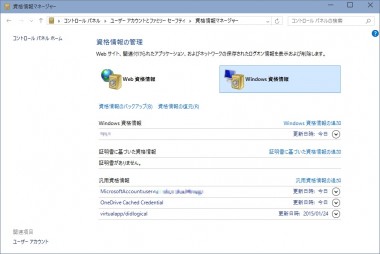
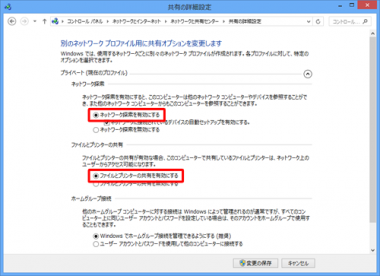

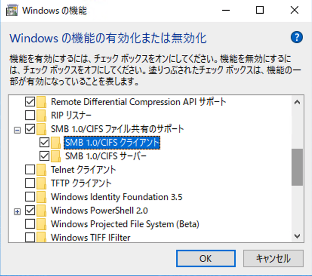


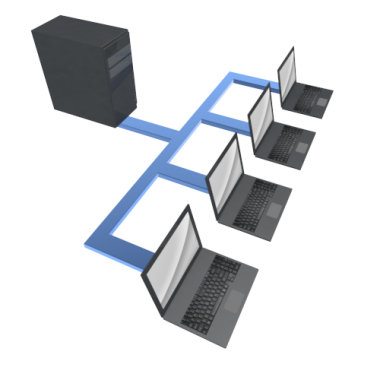
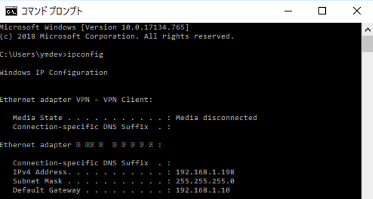
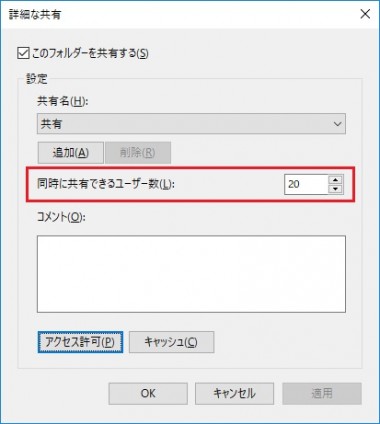
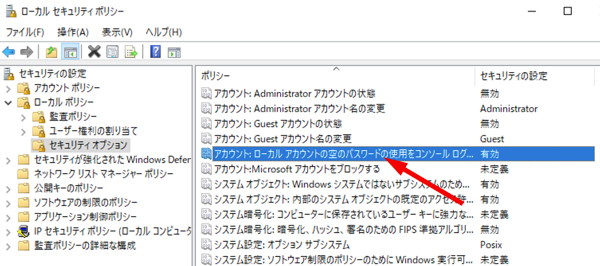
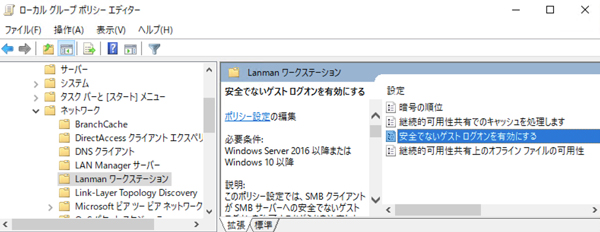
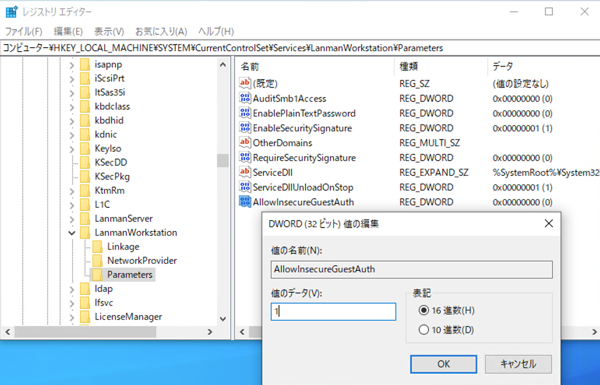
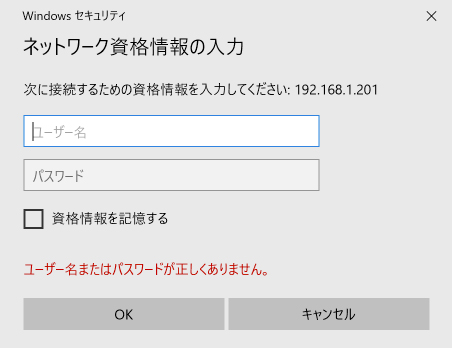
情報ありがとうございます!
windows10update後に問題が発生し、このサイトにたどり着きました。
対処法実行により問題解決できました。
中古のモバイルノートを購入し、メイン機の共有フォルダが表示されず困っていました。androidからは見えてるのに、モバイルノート(win10Pro)とメイン機(win10home)間ではメディアストリームフォルダは双方見えるのに、任意作成の共有フォルダがモバイルノート(win10Pro)からは表示されず、メイン機(win10home)からは表示されるという状態で頭抱えておりました。
ここの情報の【対処12】の方法で無事に共有設定が可能となりました。有益な情報を公開してくださり有難うございました。